Kaip naudoti „ZArchiver“ failams suspausti ir išskleisti „Android“.
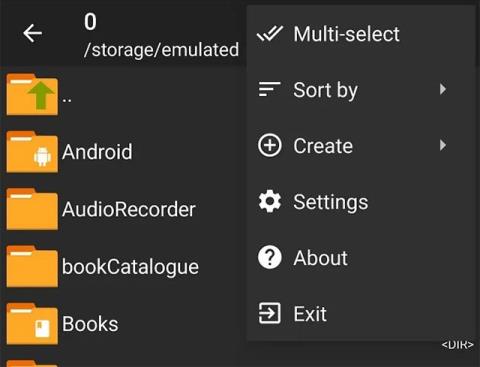
„ZArchiver“ yra failų glaudinimo ir išskleidimo įrankis „Android“, visiškai nemokamas su lengvai matoma sąsaja ir be skelbimų.
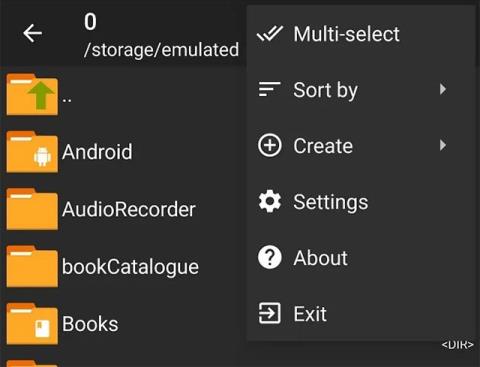
„Android“ ne visada leidžia atidaryti visų tipų failus, atsisiųstus į įrenginį, ypač suglaudintus. Jei dažnai dirbate su rar arba 7z failais, turėsite įdiegti palaikymo programą. Šiandien Quantrimang supažindins su ZArchiver – programa, kuri padeda itin greitai suspausti ir išskleisti failus Android sistemoje, ir gali beveik visiškai palaikyti populiariausius suspaustų failų formatus šiandien.
ZArchiver
ZArchiver yra visiškai nemokamas įrankis su švaria sąsaja ir be skelbimų. Naudodami ZArchiver galite sukurti suglaudintus failus, tokius kaip 7z, ZIP, XZ ir GZ. Jis gali išskleisti viską nuo RAR, 7Zip iki DEB ir ISO failų.
Be to, galite peržiūrėti archyvuotą turinį jo neišskleidę ir netgi redaguoti turinį pridėdami arba pašalindami failus. Be glaudinimo ir išskleidimo programos, ZArchiver taip pat yra puiki „Android“ failų tvarkyklė .
Suspauskite failus „Android“ naudodami „ZArchiver“.
Suspausto aplanko kūrimo su ZArchiver procesas yra tikrai paprastas. Sėkmingai atsisiuntę ir įdiegę ZArchiver savo Android įrenginyje, atidarykite programą, tada spustelėkite meniu viršutiniame dešiniajame ekrano kampe. Šiame meniu bus pateiktos visos „Android“ suglaudintų aplankų kūrimo nustatymų parinktys.
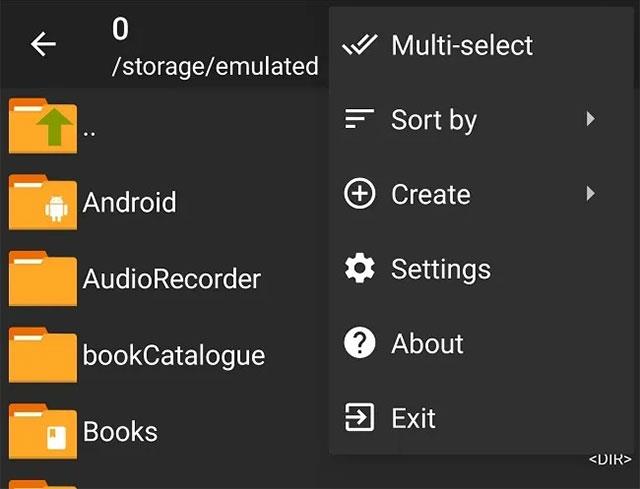
ZArchiver meniu
Spustelėkite Sukurti , kad pasirinktumėte sukurti naują aplanką arba suglaudintą failą. Čia galite pasirinkti tiksliai norimą suspaudimo formatą.
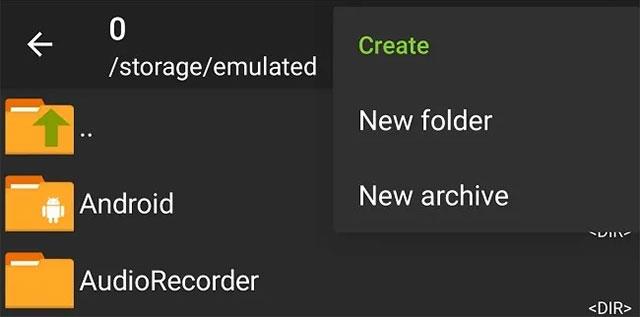
Sukurkite naują aplanką / suglaudintą failą
Kaip ir kompiuterio programose, galite nustatyti daug išplėstinių ką tik sukurto suspausto failo parinkčių. Tokie kaip slaptažodžio pridėjimas, glaudinimo lygio pasirinkimas ir netgi failų padalijimas į kelis nepriklausomus archyvus.

Suspaustų failų kūrimo parinktys
Kai nustatysite parinktis ir pavadinsite archyvą, pasirinkite vietą, kurioje norite išsaugoti failą. Jei reikia, galite sukurti naują aplanką ir perkelti į jį visus failus. Bakstelėkite failus, kad juos paryškintumėte, ir bakstelėkite rodyklės žemyn piktogramą, kad pradėtumėte archyvo kūrimo procesą.
Taip pat galite ilgai paspausti bet kurį sukurtą aplanką, kad jį suspaustumėte. Pasirinkite būdą, kuris jums atrodo patogiausias.
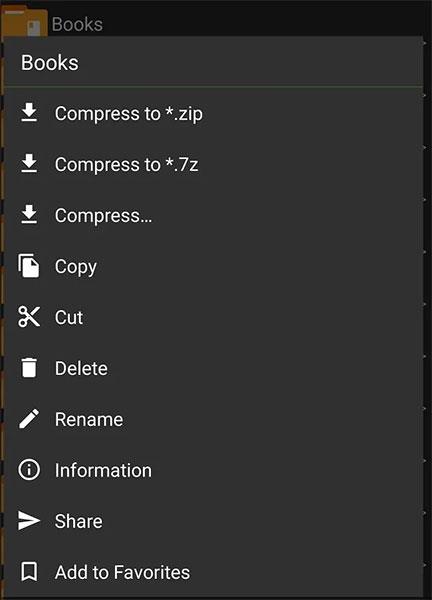
Naujai sukurto aplanko parinktys
Išpakuokite failą naudodami ZArchiver
Failų ištraukimas „Android“ naudojant „ZArchiver“ yra toks pat paprastas. Pirmiausia atidarykite ZArchiver ir suraskite failą, kurį reikia išskleisti. Archyvui „ZArchiver“ suteikia keletą skirtingų parinkčių.

Pasirinkite vietą, kurioje norite išskleisti failą
Palaikomi failų formatai
Čia pateikiamas visų suderinamų failų tipų, kuriuos galite suspausti, peržiūrėti ir išskleisti naudodami ZArchiver, sąrašas. Kaip matote, yra daug failų formatų, kurie nėra labai paplitę „Android“, bet vis tiek yra visiškai palaikomi.
Naudodami realaus laiko kalbos konvertavimo į tekstą funkcijas, įdiegtas daugelyje įvesties programų, turite greitą, paprastą ir tuo pat metu itin tikslų įvesties metodą.
Tiek kompiuteriai, tiek išmanieji telefonai gali prisijungti prie „Tor“. Geriausias būdas pasiekti „Tor“ iš savo išmaniojo telefono yra per „Orbot“, oficialią projekto programą.
„oogle“ taip pat palieka paieškos istoriją, kurios kartais nenorite, kad jūsų telefoną pasiskolinęs asmuo matytų šioje „Google“ paieškos programoje. Kaip ištrinti paieškos istoriją „Google“, galite atlikti šiame straipsnyje nurodytus veiksmus.
Žemiau pateikiamos geriausios netikros „Android“ GPS programos. Visa tai nemokama ir nereikia išjungti telefono ar planšetinio kompiuterio.
Šiais metais „Android Q“ žada į „Android“ operacinę sistemą pristatyti daugybę naujų funkcijų ir pakeitimų. Pažiūrėkime, kokia numatoma „Android Q“ ir tinkamų įrenginių išleidimo data yra kitame straipsnyje!
Saugumas ir privatumas vis dažniau tampa pagrindiniais išmaniųjų telefonų naudotojų rūpesčiais apskritai.
Naudodami „Chrome“ OS režimą „Netrukdyti“, galite akimirksniu nutildyti erzinančius pranešimus, kad darbo sritis būtų labiau sutelkta.
Ar žinote, kaip įjungti žaidimo režimą, kad optimizuotumėte žaidimo našumą telefone? Jei ne, panagrinėkime tai dabar.
Jei norite, taip pat galite nustatyti permatomus fono paveikslėlius visai Android telefono sistemai naudodami Designer Tools programą, įskaitant programos sąsają ir sistemos nustatymų sąsają.
Pristatoma vis daugiau 5G telefonų modelių – nuo dizaino, tipų iki segmentų. Šiame straipsnyje iškart apžvelgsime 5G telefonų modelius, kurie bus pristatyti šį lapkritį.









